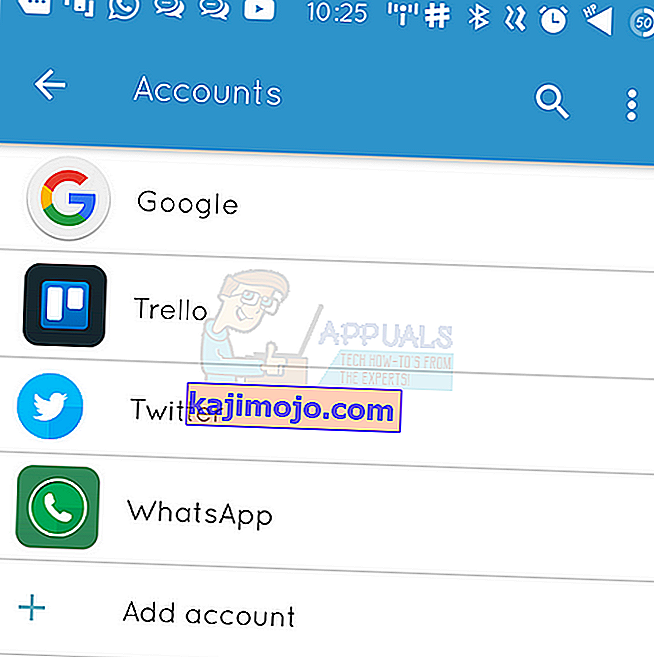Klaidos kodas (495) „Android“ telefone pasirodo, kai programa, kurią bandote atsisiųsti, nebus atsisiųsta. Techniškai ši problema iškyla, kai baigiasi prisijungimas prie „Play“ serverių, kuriuose priglobta programa, nepavyksta išspręsti ar dėl kokių nors priežasčių negalima sinchronizuoti su serveriais.
Šiame vadove išvardysiu du metodus, jei pirmasis neveikia, pabandykite antrąjį ir tai turėtų veikti.

1 metodas: iš naujo nustatykite programas
1. Eikite į „ Settings“
2. Palieskite „ Application Manager“ arba „Apps“
3. Palieskite All (jei įmanoma) arba Slide to All
4. Norėdami atidaryti meniu / ypatybes, palieskite jutiklinį mygtuką ir pasirinkite „ Reset Apps “ arba „ Reset App Preferences “. Tai nepanaikins programų, jas tik iš naujo nustatys.

2 metodas: išjunkite ir vėl įjunkite atsisiuntimo tvarkyklę
1. Eikite į „ Settings“
2. Palieskite Programos

3. Suraskite „ Download Manager“ ir atidarykite „App Details“
4. Išjunkite, tada vėl įjunkite ir išbandykite.
Jei turite galimybę atnaujinti programas, išbandykite ir tai.
3 metodas: paleiskite „Google Framework Services“ iš naujo
1. Eikite į „ Settings“ ir palieskite „ Apps“
2. Palieskite „Visos programos“ arba „Perbraukite iki visų“ ir atidarykite „ Google Services Framework“ programą

3. Atidarykite „ App Details“ ir palieskite „Force Stop“, tada palieskite „ Clear Cache“ ir išbandykite.
4 metodas: patikrinkite ryšį
1. Jei jūsų telefonas prijungtas prie „Wi-Fi“, 5 minutėms išjunkite maršrutizatorių ir telefoną.
Jei telefonas yra tiesiogiai prijungtas prie korinio duomenų teikėjų tinklo, tada perjunkite į „Wi-Fi“, jei yra, kitaip išjunkite telefoną tik 5 minutes.
2. Įjunkite maršrutizatorių, palaukite 5 minutes, tada įjunkite telefoną ir išbandykite.
5 metodas: nustatykite pasirinktinius DNS serverius
1. Eikite į „Settings“
2. Pasirinkite „Wi-Fi“

3. Ilgai paspauskite tinklo pavadinimą ir pasirinkite Keisti.
4. Pažymėkite žymės langelį Rodyti išplėstines parinktis.
5. Pakeiskite IP nustatymus į „Static“.
6. Pridėkite DNS serverio IP kaip:
8.8.8.8 8.8.4.4
7. Išsaugokite nustatymą ir vėl prijunkite prie „Wi-Fi“.
6 metodas: talpyklos ir duomenų išvalymas
Kai kuriais atvejais „Google Play“ paslaugų programos talpykla ir duomenys gali būti sugadinti, o tai gali užkirsti kelią tam tikrų programos funkcijų veikimui. Todėl atlikdami šį veiksmą išvalysime „Google Play“ paslaugų programos talpyklą ir duomenis. Už tai:
- Nuvilkite pranešimų skydelį ir spustelėkite mygtuką „Nustatymai“ .
- Slinkite žemyn, pasirinkite mygtuką „Programos“, tada spustelėkite viduje esančią parinktį „Programos“ .
- Viršutiniame dešiniajame kampe spustelėkite „Trys taškai“ ir pasirinkite „Rodyti sistemos programas“.

- Slinkite ir suraskite „Google Play Services“ iš sąrašo ir spustelėkite jį.
- Pasirinkite mygtuką „Saugykla“, tada spustelėkite „Išvalyti talpyklą“ ir „Išvalyti duomenis“ .

- Išvalę talpyklą ir duomenis, patikrinkite, ar problema išlieka.
Pastaba: taip pat išvalykite „Google PlayStore“ talpyklą ir duomenis.
7 metodas: paskyros pašalinimas ir pridėjimas
Kai kuriais atvejais „Gmail“ paskyra galėjo būti pridėta, tačiau jos registracijos procesas su telefonu gali būti baigtas netinkamai. Todėl atlikdami šį veiksmą pirmiausia pašalinsime paskyrą ir vėl ją pridėsime. Norėdami tai padaryti:
- Eikite į telefono nustatymus ir spustelėkite parinktį „Vartotojai ir paskyros“ .
- Palieskite savo paskyrą, kuri buvo pridėta prie įrenginio, ir pasirinkite parinktį „Pašalinti paskyrą“ .
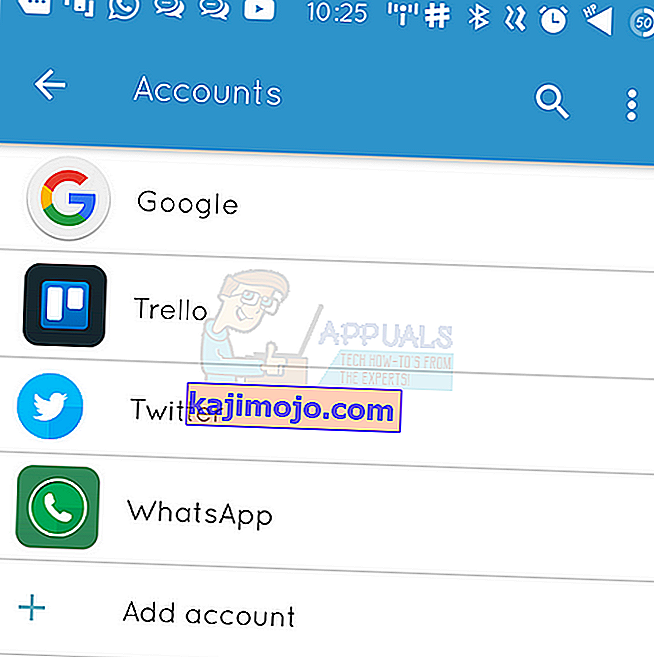
- Dabar iš naujo paleiskite įrenginį ir vėl pridėkite paskyrą naudodami tą patį metodą.
- Prisijungę prie paskyros patikrinkite, ar problema išlieka.